AG Neovo P series User Manual [nl]
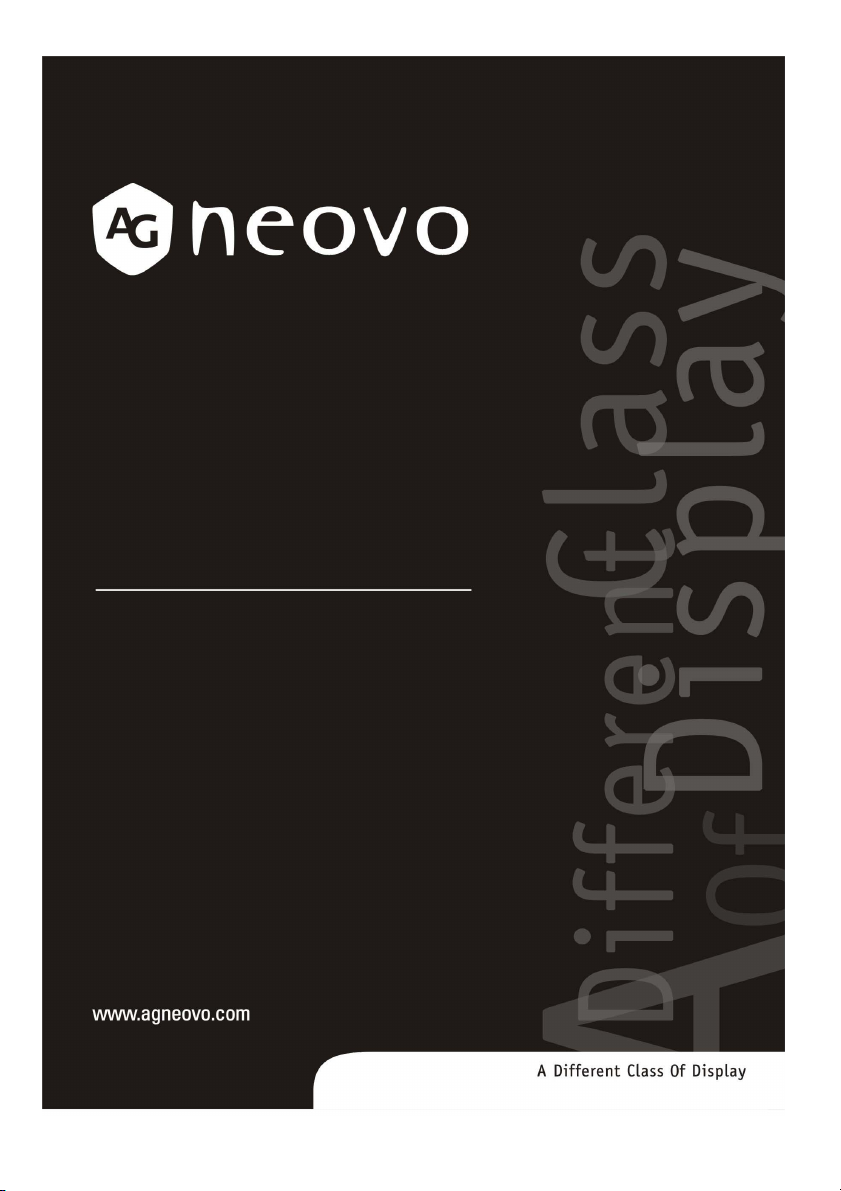
P-Serie
LCD-SCHERM
Gebruiksaanwijzing
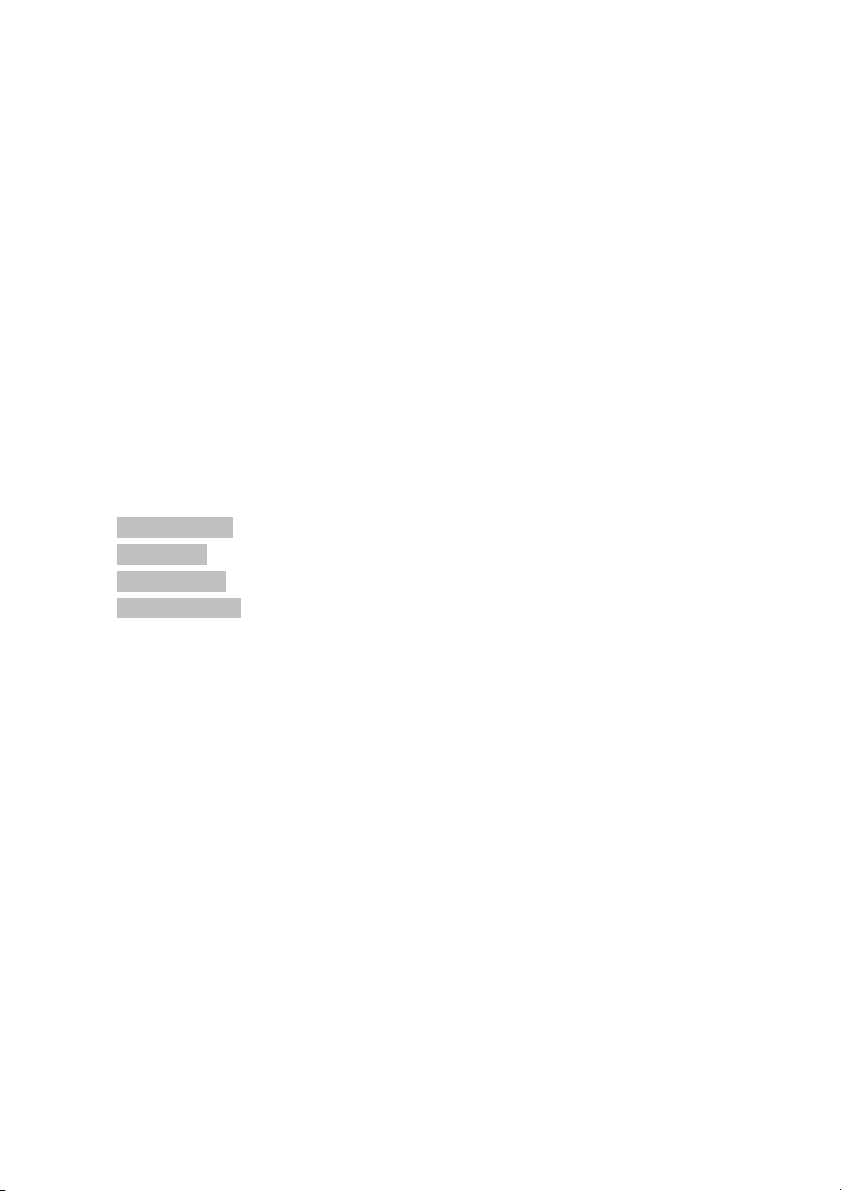
Inhoudsopgave
VOORZORGSMAATREGELEN............................................................................... 2
NSTALLATIE .............................................................................................................2
I
V
OEDINGSAANSLUITING............................................................................................. 2
DE KIJKHOEK VAN UW LCD-SCHERM AANPASSEN......................................................... 2
WANDBEVESTIGING .................................................................................................. 3
De eerste stap is het uitvouwen van de afdekplaat............................................3
De tweede stap is het plaatsen van de decoratiestrip ........................................ 3
De derde stap is het monteren van het LCD-beeldscherm aan de wand ........... 3
O
NDERHOUD............................................................................................................ 4
VERVOER ................................................................................................................ 4
AAN DE SLAG .........................................................................................................5
NHOUD VERPAKKING ................................................................................................ 5
I
BEDIENINGSKNOPPEN ...............................................................................................6
INSTALLATIE ............................................................................................................. 7
UW LCD-SCHERM AANPASSEN ...........................................................................8
FUNCTIES SELECTEREN ....................................................................................8
OSD-
D-SUB-ingang .................................................................................................... 8
DVI-ingang .......................................................................................................18
CVBS-ingang.................................................................................................... 26
S-Video-ingang................................................................................................. 34
WAARSCHUWINGSBERICHTEN EN PROBLEEMOPLOSSING ......................... 42
AARSCHUWINGSBERICHTEN .................................................................................. 42
W
P
ROBLEEMOPLOSSINGEN ........................................................................................43
TECHNISCHE SPECIFICATIES ............................................................................44
S
PECIFICATIES ....................................................................................................... 44
P-19.................................................................................................................. 44
P-17.................................................................................................................. 44
VOORSCHRIFTEN................................................................................................. 45
NALEVING ...................................................................................................... 45
FCC-
WEEE.................................................................................................................. 46
TCO'99 ................................................................................................................ 47
TCO'03 ................................................................................................................ 49
1
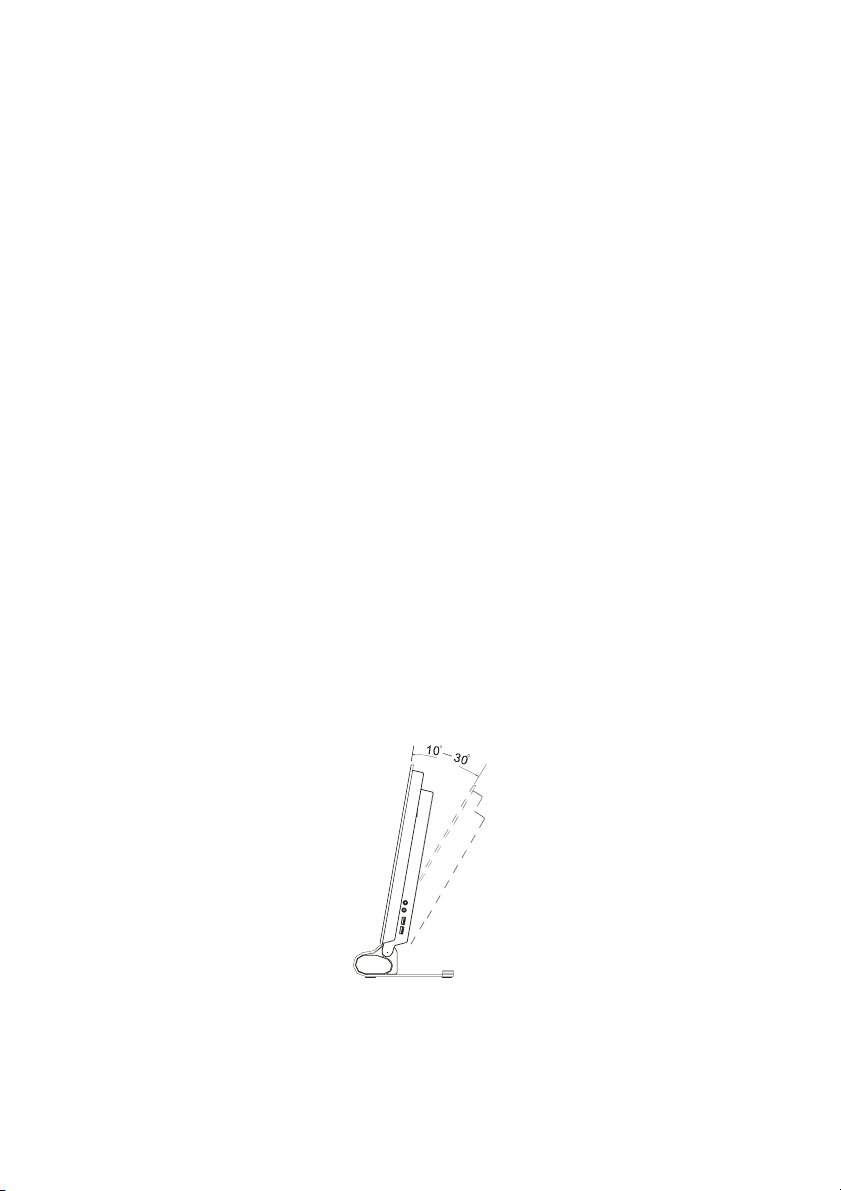
Voorzorgsmaatregelen
Installatie
Dek de ventilatieopeningen op de achterkant van de monitor niet af of blokkeer ze niet.
Installeer de monitor niet in de buurt van warmtebronnen zoals radiators of luchtkokers,
of in een locatie die is blootgesteld aan direct zonlicht, overmatig stof, mechanische
trillingen of schokken.
Voedingsaansluiting
Gebruik de correcte voedingskabel voor uw lokale netspanning.
Gebruik een gemakkelijk toegankelijk stopcontact in de buurt van uw monitor.
Zorg ervoor dat er niets op de voedingskabel staat.
Koppel de voedingskabel los van de netstroom als:
u de monitor gedurende langere tijd niet zult gebruiken.
de kabel beschadigd of gerafeld is.
de monitor gevallen is of als de behuizing beschadigd is.
een opvallende verandering in de prestaties merkbaar is. In dit geval dient u
contact op te nemen met de reparatiedienst.
De kijkhoek van uw LCD-scherm aanpassen
U kunt uw LCD-scherm afstellen in een hoek van 10° tot 30°. Houd hiervoor de bovenkant
van het paneel met beide handen vast en duw het naar voor of naar achter om de kijkhoek
aan te passen naar de gewenste stand.
De maximale kantelhoek van de monitor bedraagt 30°. Het scherm kan niet verder worden
geduwd wanneer de kantelhoek op 30° is ingesteld.
2
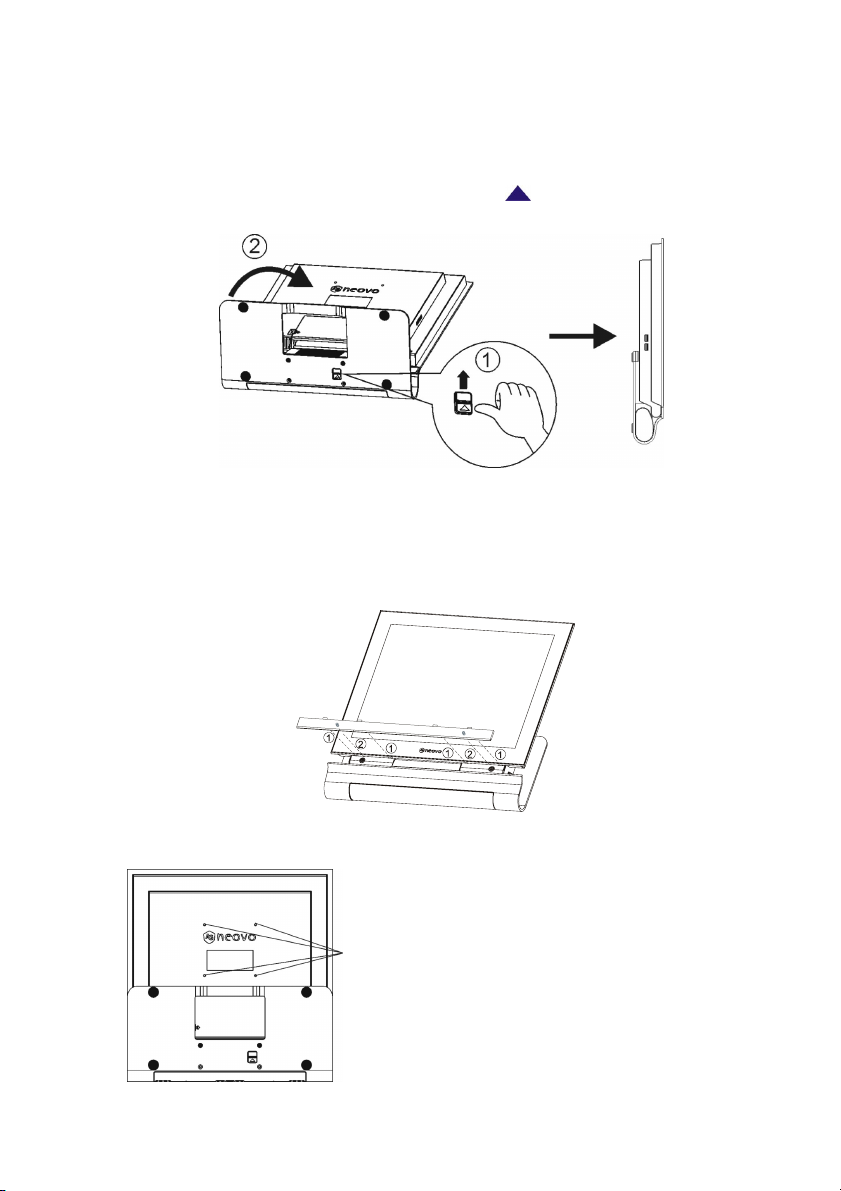
Wandbevestiging
Volg de onderstaande stappen om uw LCD-beeldscherm aan de wand te bevestigen.
De eerste stap is het uitvouwen van de afdekplaat
Om dit LCD-beeldscherm aan de wand te bevestigen, drukt u op de blauwe toets aan de
onderzijde van de afdekplaat in de richting van dit symbool
een hoek van 90 graden zoals weergegeven in onderstaande afbeelding.
. Vervolgens vouwt u het uit in
De tweede stap is het plaatsen van de decoratiestrip
(1) Met de tab naar boven gericht steekt u de decoratiestrip in de daartoe bestemde
vierhoekige uitsparingen onderaan de omranding
(2) Druk de decoratieve strip aan totdat deze precies past in de daarvoor bestemde
opening van de omranding.
De derde stap is het monteren van het LCD-beeldscherm aan de wand
De bevestigingsgaten van het
wandbevestigingsysteem voldoen aan de VESA-
standaard. Er wordt een M4-schroef met een
lengte van minder dan 10mm aanbevolen.
In de vier bevestigingsgaten van het
wandbevestigingsysteem passen schroeven van
het M4 * 0.7 type, met een lengte van maximaal
9,4mm.
3
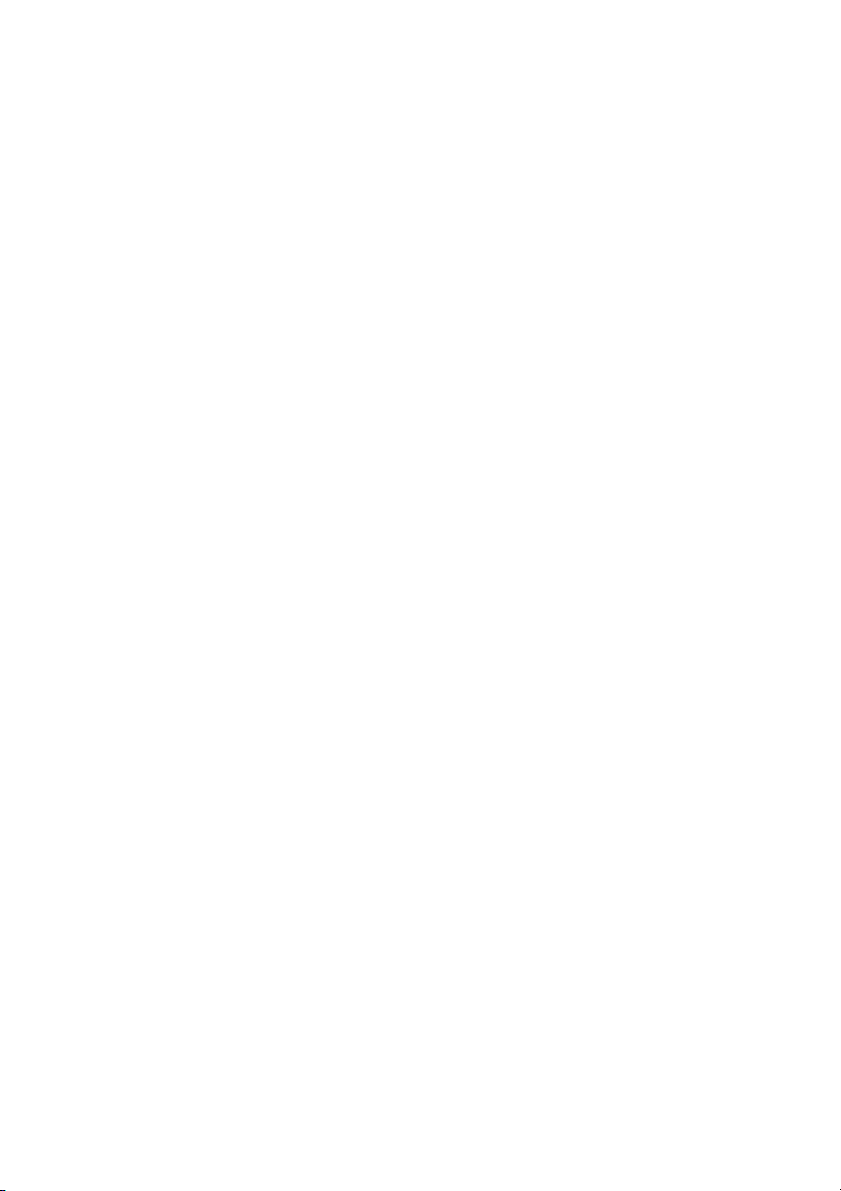
Onderhoud
Reinig de behuizing, het glas en de bedieningselementen met een zachte doek die een
weinig met een zachte schoonmaakoplossing is bevochtigd. Gebruik geen
schuursponsjes, schuurpoeder of oplosmiddelen zoals alcohol of benzeen.
Wrijf, duw of tik niet op het schermoppervlak met scherpe of schurende objecten, zoals
een pen of een schroevendraaier. Dit type contact kan krassen op het glas veroorzaken.
Stop geen scherpe objecten of mors geen vloeistoffen in de monitor via de
ventilatieopeningen. Dit kan brand, elektrische schokken of defecten veroorzaken.
Probeer niet zelf het product te repareren, aangezien het openen of verwijderen van de
deksels u kan blootstellen aan gevaarlijke spanningspieken of andere risico’s.
Vervoer
Wanneer u deze monitor vervoert voor reparatie of verzending, dient u het originele karton
en de originele verpakkingsmaterialen te gebruiken.
4

Aan de slag
Inhoud verpakking
Controleer voordat u deze monitor gebruikt, of de volgende items aanwezig zijn in de
kartonverpakking.
Monitor (*1)
Voedingsadapter (*1)
(alleen voor gebruik met de voeding Li-shin LSE0452B1280 of Linearity
LAD10PFKB6)
Voedingskabel (*1)
Digitale DVI-signaalkabel (*1)
D-sub 15-pins VGA-signaalkabel (*1)
S-video-signaalkabel (*1) (Optioneel)
CVBS-kabel (*1) (Optioneel)
USB-kabel (*1)
Microfoonkabel (*1) Audiokabel (*1)
CD-rom (met het informatiebestand van Windows en de gebruiksaanwijzing)
Snelgids Reinigingsdoek
Decoratiestrip (alleen ter bevestiging aan de wand)
5
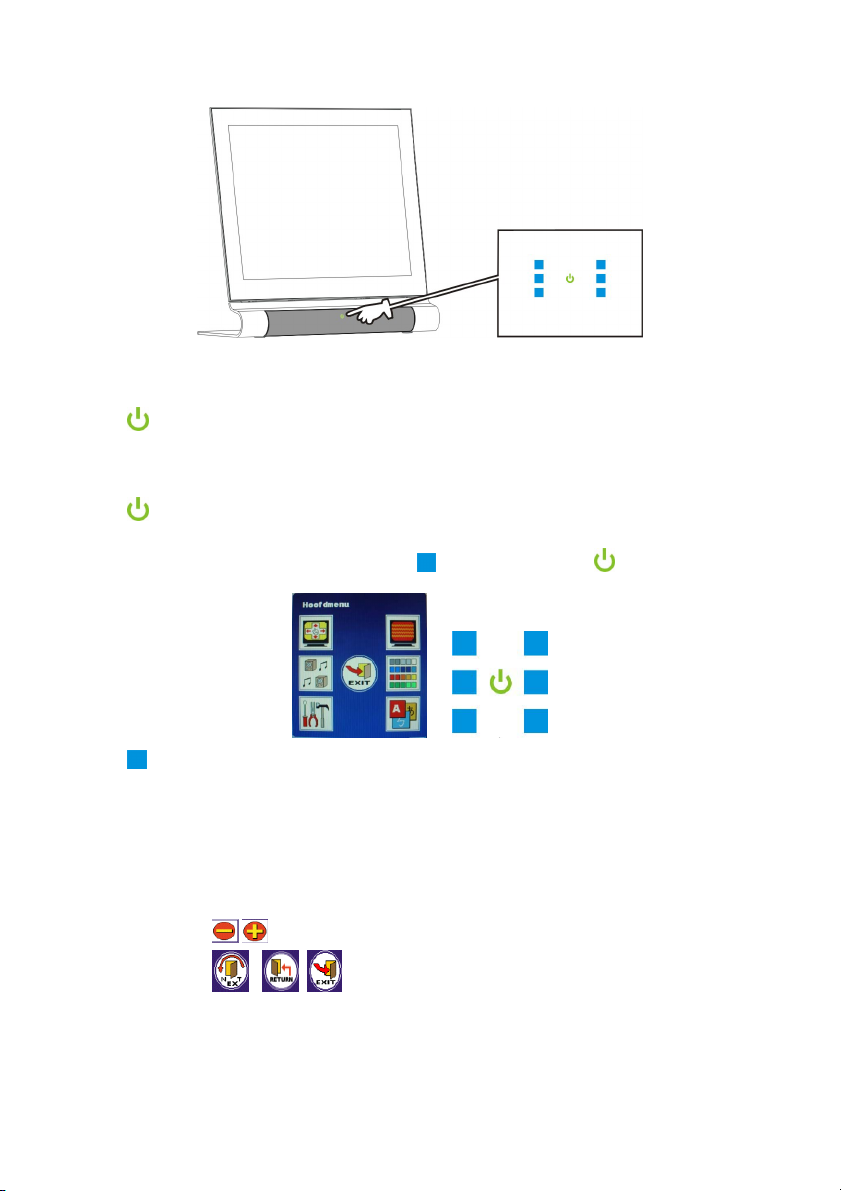
Bedieningsknoppen
Vooraanzicht
De bedieningsknoppen bevinden zich onderaan in het midden van de voet
AAN/UIT
Druk eenmaal om uw LCD-scherm IN te schakelen (groen). Druk opnieuw
gedurende 3 seconden om het UIT te schakelen (oranje).
Menu
Druk eenmaal om het OSD-menu in te schakelen. De zes blauwe toetsen zullen
oplichten. De blauwe knoppen
overeenkomende functies in het OSD-menu.
Functie
De volgende functietoetsen zijn beschikbaar:
Sneltoets.
Item van het hoofdmenu.
Schakelen tussen functies, bijv. invoerselectie op D-SUB, DVI, CVBS, S-
Video.
IN/UITSCHAKELEN, bijv. subwoofer kan worden in- of uitgeschakeld.
hiermee kunt u de waarden respectievelijk verlagen of verhogen.
en de groene knop verwijzen naar de
, , hiermee kunt u respectievelijk naar het volgende menu
gaan, terugkeren naar het vorige menu en het OSD-menu afsluiten.
6
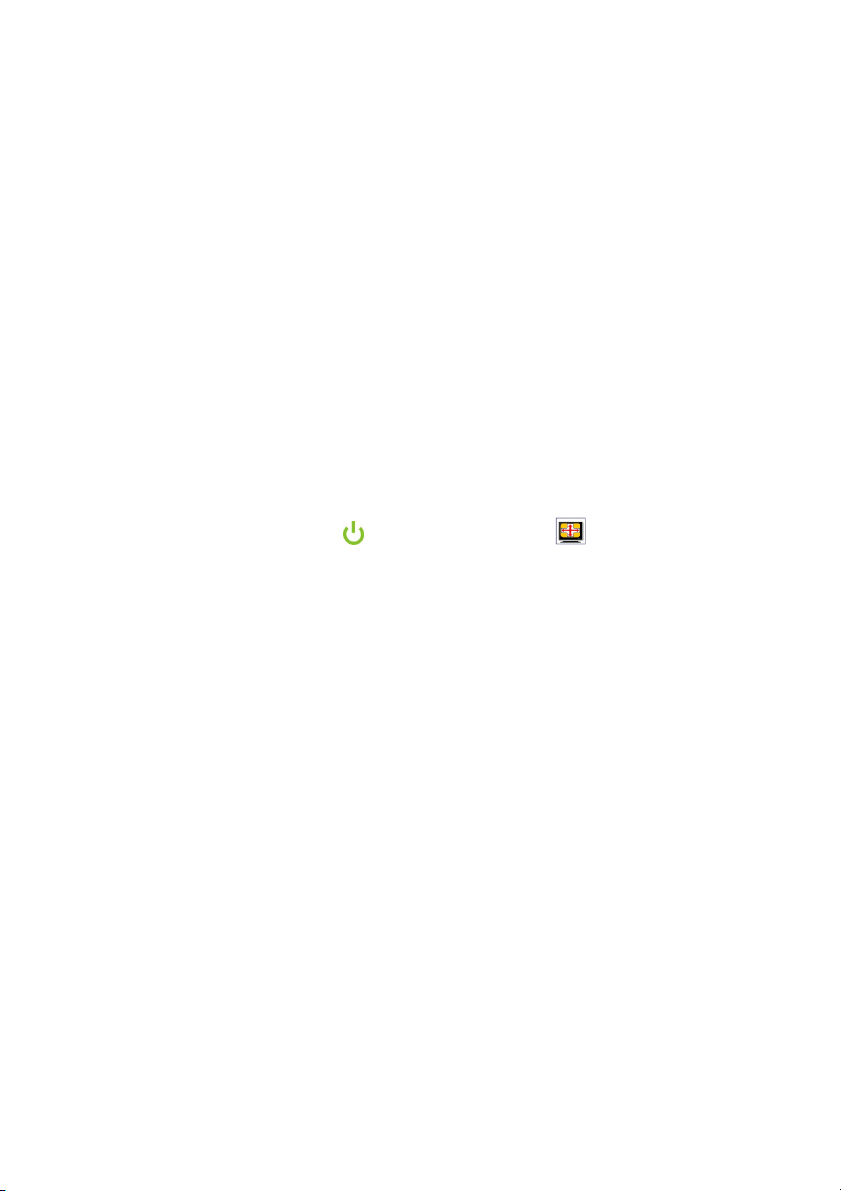
Installatie
Verwijder al het verpakkingsmateriaal van het beeldscherm.
Plaats u LCD-scherm op een geschikte plaats. Zorg ervoor dat er voldoende ruimte is
voor het afstellen van de stand, vooral aan de achterkant van het paneel.
Het LCD-scherm aansluiten op de pc (analoog) -
1. Schakel uw pc uit en sluit de D-sub 15-pins VGA-kabel die bij het pakket is geleverd
aan op de VGA-poort van uw pc.
2. Sluit de adapter aan op de aansluiting Adapter IN op de achterkant van uw LCD-
scherm.
3. Sluit het ene uiteinde van de voedingskabel aan op een voedingsbron en het andere
uiteinde op de adapter.
4. Schakel uw pc in.
5. Schakel uw LCD-scherm in. Als de voedings-LED geel is en er geen beeld op het
scherm verschijnt, raadpleeg dan het hoofdstuk Waarschuwingsberichten en
probleemoplossing van deze gebruiksaanwijzing.
6. Wijzig de weergaveresolutie van het scherm naar 1280X1024 pixels aan 60Hz via uw
pc. Druk op de menuknop
Het paneel wordt automatisch afgesteld voor optimale prestaties.
Het LCD-scherm aansluiten op een digitale bron (Digitaal, DVI)-
1. Schakel de pc uit en sluit het ene uiteinde van de DVI-D-kabel die bij dit pakket is
geleverd, aan op de DVI-poort op de achterkant van het beeldscherm. Sluit het
andere uiteinde aan op de digitale uitgang van uw VGA-kaart.
2. Herhaal stappen 2 tot 6 van de vorige sectie.
en vervolgens op de knop Automatisch aanpassen.
Het LCD-scherm aansluiten op de videobron (CVBS of S-Video)—
1. Schakel het apparaat (bijv. tv, camera) uit. Sluit het ene uiteinde van de
meegeleverde CVBS- of S-Video-kabel aan op de CVBS- of S-Video-poort op de
achterkant van het paneel en sluit het andere uiteinde aan op de video-uitgang van
het specifieke apparaat
2. Herhaal stappen 2-6 van de vorige sectie
7
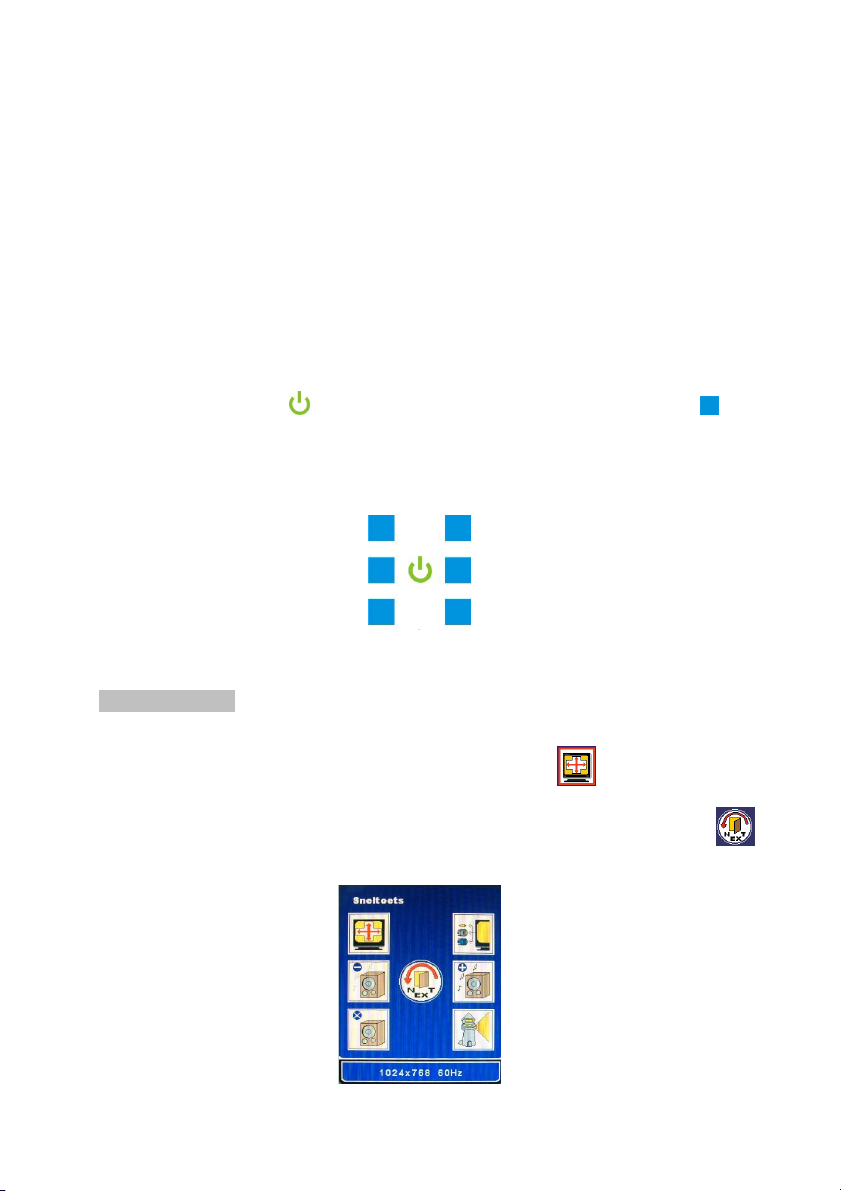
Uw LCD-scherm aanpassen
In het OSD-menu zult u verschillende types functies vinden die u zullen helpen uw LCD-
scherm aan te passen voor optimale prestaties.
Belangrijk! Hoewel de handmatige aanpassing van het LCD-scherm beschikbaar is,
raden wij u sterk aan de functie Automatisch aanpassen van het scherm
te gebruiken. Hierdoor zal uw LCD-scherm automatisch worden afgesteld
voor een optimale prestatie. Duw gewoon op de knop AUTO om de functie
Automatisch aanpassen in te schakelen. Daarnaast raden wij u aan de
functie Automatisch aanpassen steeds te gebruiken nadat u de resolutie
of de frequentie van uw beeldscherm hebt aangepast.
OSD-functies selecteren
Druk op de menuknop om het OSD-venster op te roepen. De blauwe toetsen
worden hierdoor ingeschakeld. Elk van deze toetsen stemt overeen met de respectieve
functie die op elke pagina van het OSD-menu verschijnen.
OSD-menu: opgesplitst in zeven gebieden die exact overeenkomen met de positie van
de bedieningstoets.
De “Informatiebalk” die op elke pagina verschijnt, biedt de noodzakelijke
gebruiksinstructies.
D-SUB-ingang
(I) Pagina 1: Sneltoets
Zodra de functietoets wordt ingedrukt, wordt het kader rood.
Wanneer de gebruiker op de knop “Menu” drukt, wordt de eerste pagina weergegeven
met alle sneltoetsen die het meest worden gebruikt. Wanneer u op "VOLGENDE"
drukt, gaat het menu naar de volgende pagina. Dit is het hoofdmenu.
Automatisch aanpassen
Volume -
Dempen
Invoerselectie
Volume +
Luminantie
Informatiebalk
8
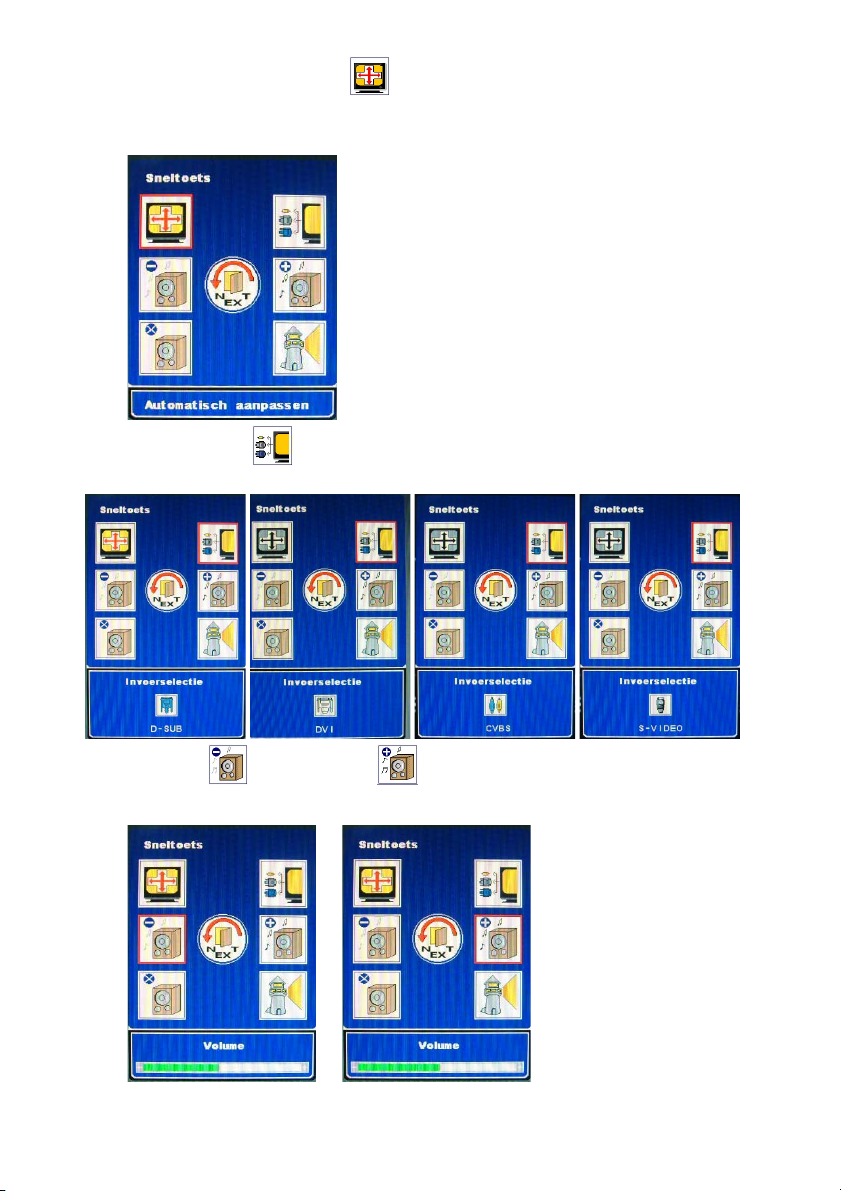
Automatisch aanpassen
Automatisch aanpassen aan de beste weergaveomstandigheden.
Een timingresolutie van minder dan 800x600 kan alleen handmatig worden aangepast.
Invoerselectie
Blader door de invoerstanden D-SUB, DVI, CVBS en S-Video-signaal.
Volume – en Volume +
Hiermee kunt u het luidsprekervolume aanpassen
Het volume verlagen Het volume verhogen
9
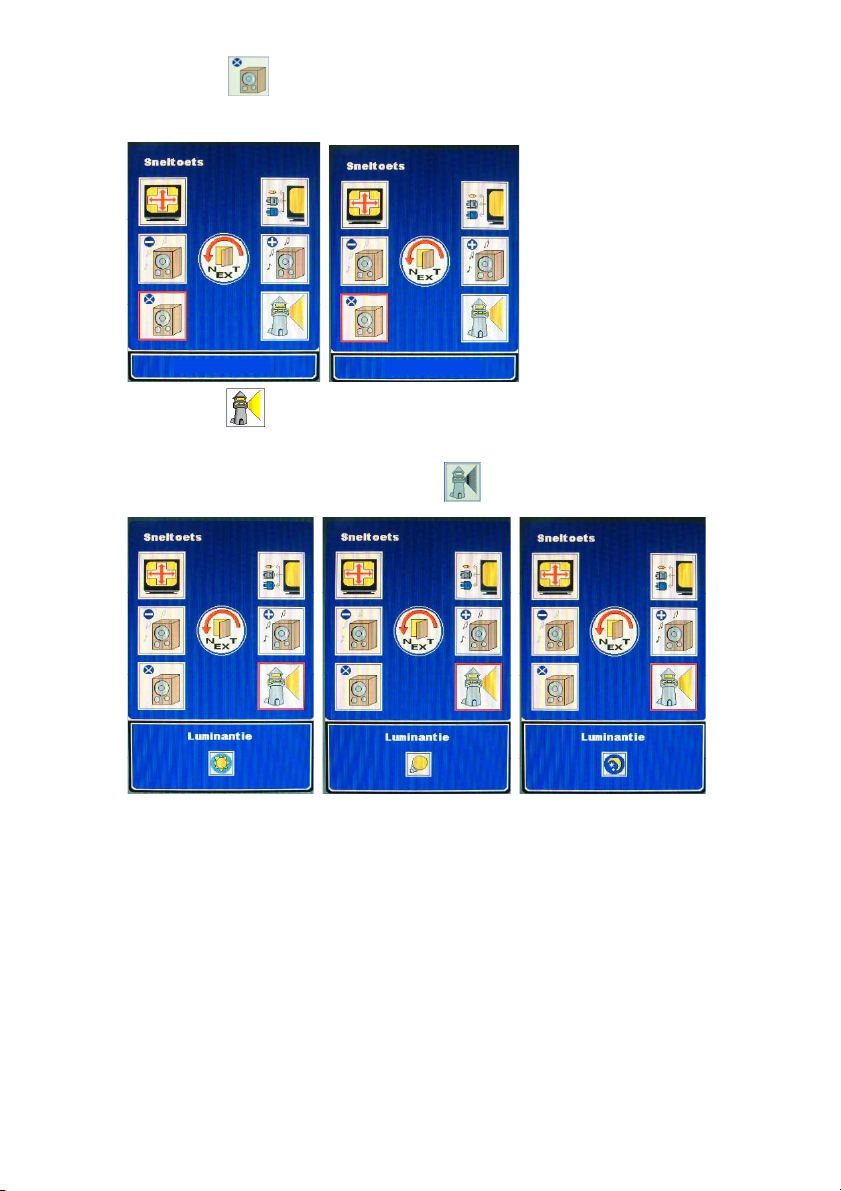
Dempen on
Functie in/uitschakelen om de luidspreker en het oortelefoonvolume te dempen.
Dempen Aan
Dempen Uit
Luminantie
Bladert door de helderheidsniveaus Helder, Normaal en Donker. Als de sRGB-functie is
ingeschakeld, kan de gebruiker de Luminantie
Helder
Norm aal
niet aanpassen.
Donker
10
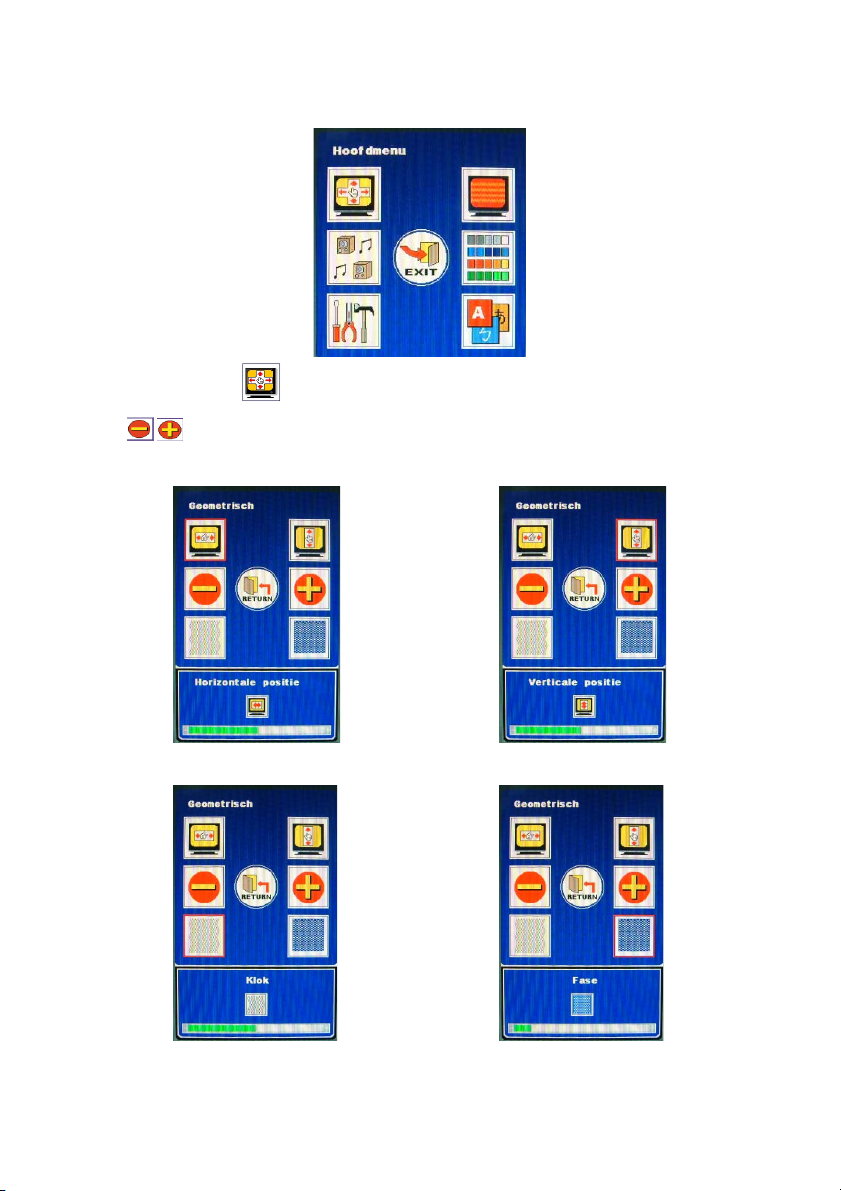
(II) Pagina 2: Hoofdmenu
Het hoofdmenu deelt de functies van de monitor in zes groepen in. Elk van de
gebieden brengt u naar het overeenkomende submenu.
Video
Kleur
Taal
Geometrisch
Audio
Extra
Geometrisch
hiermee kunt u de respectieve afmetingen aanpassen.
(1) Horizontale positie (2) Verticale positie
(3) Klok (4) Fase
11
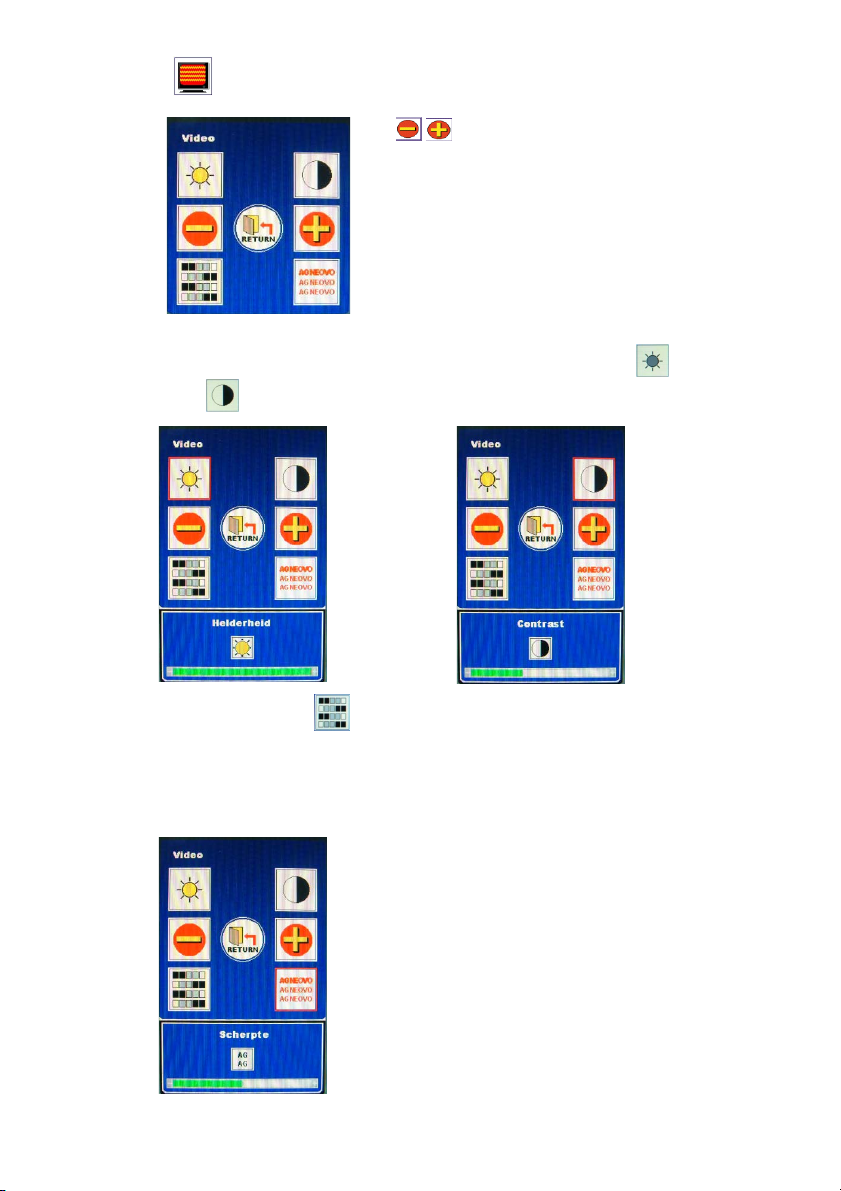
Video
hiermee kunt u de waarden
respectievelijk verhogen of verlagen.
(1) Helderheid (2) Contrast
Als de sRGB-functie is ingeschakeld, kan de gebruiker de Helderheid
Contrast
(3) Kleurtint / Verzadiging
Kleurtint / Verzadiging werken niet met een D-SUB-ingangssignaal.
(4) Scherpte:
Als de timingresolutie van de pc 1280 x 1024 is, wordt de scherpte niet geregeld.
niet aanpassen.
en het
12
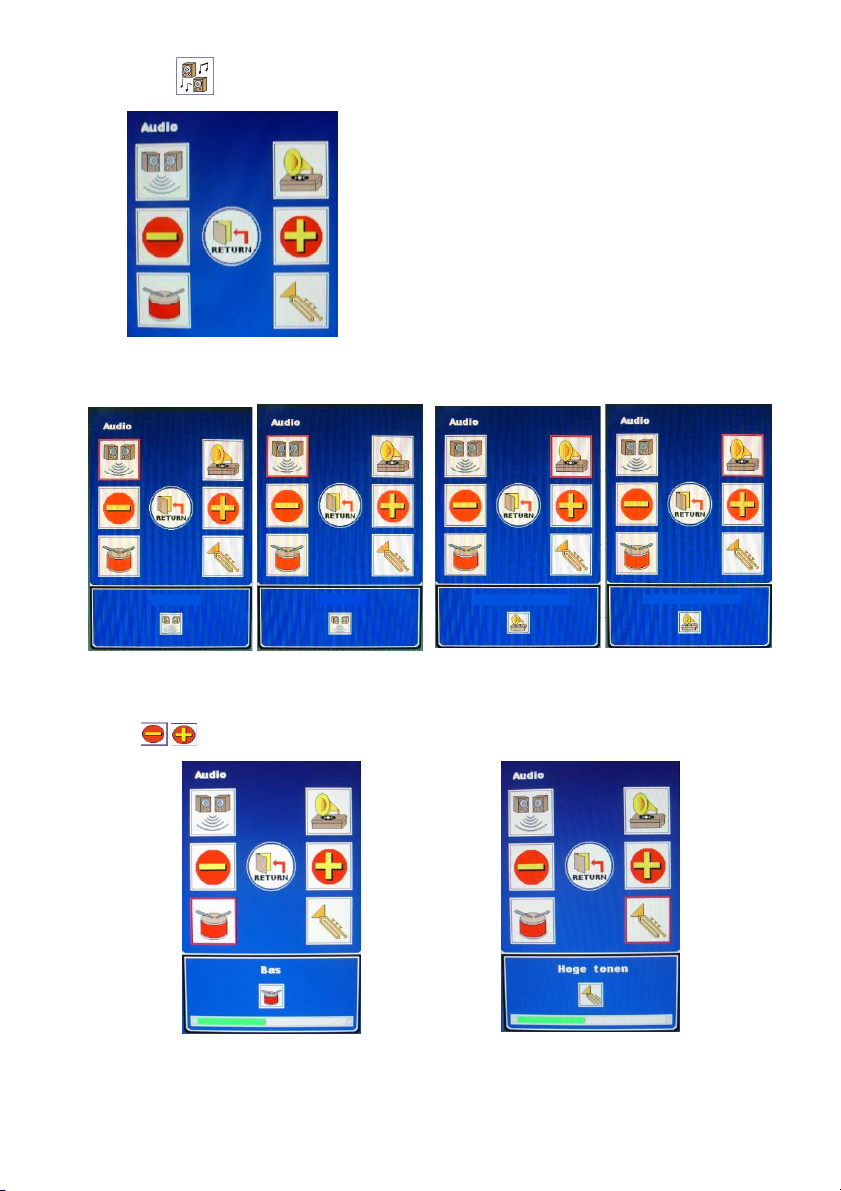
Audio
(1) 3D:
Schakelt tussen “AAN” en “UIT”.
3D A an
3D Uit
(2) Subwoofer:
Schakelt tussen “AAN” en “UIT”.
Subwoofer Aan
(3) Bas: (4) Hoge tonen:
hiermee kunt u de waarden respectievelijk verhogen of verlagen.
Subwoofer Uit
13
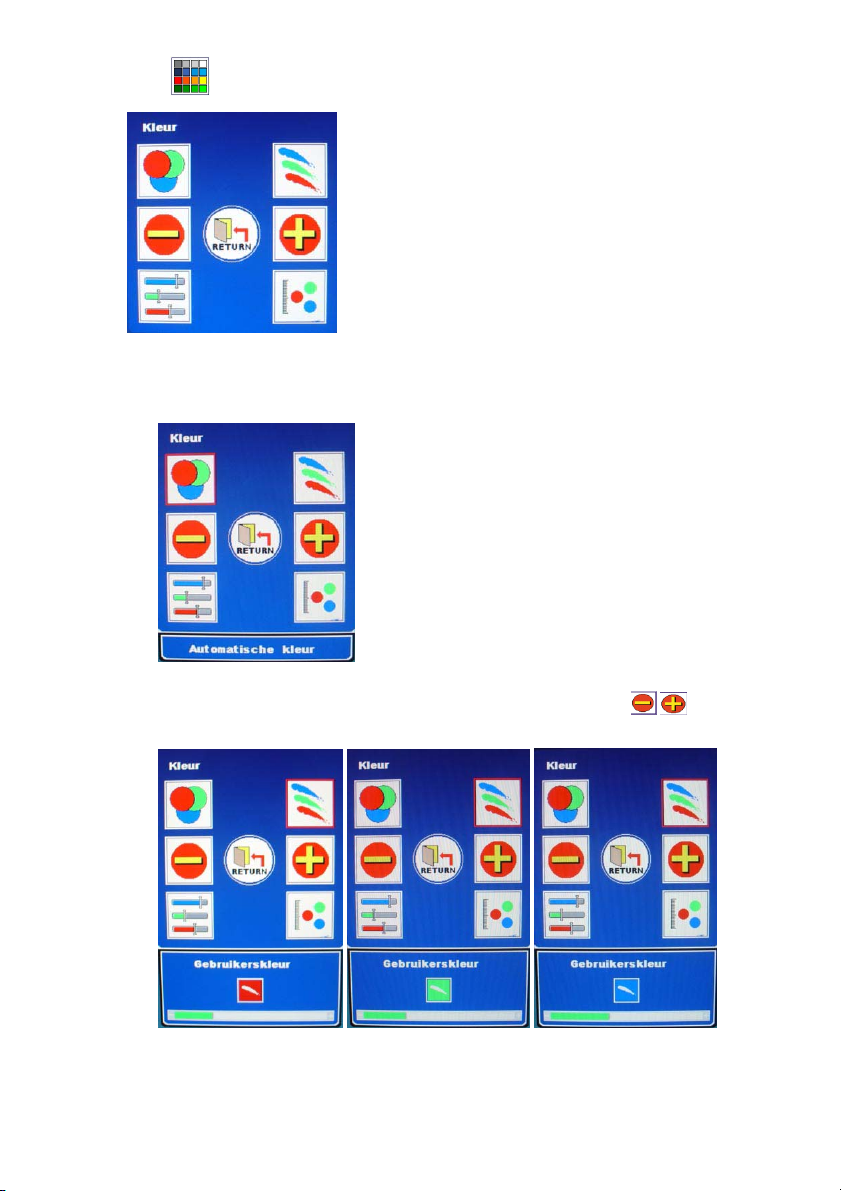
Kleur
(1) Automatische kleur:
Past de kleur automatisch aan naar de optimale kleuren voor de gebruiker
(2) Gebruikerskleur:
Schakelt tussen de kleuren Rood, Groen en Blauw. Met de knoppen
de respectieve waarden aanpassen.
kunt u
14
